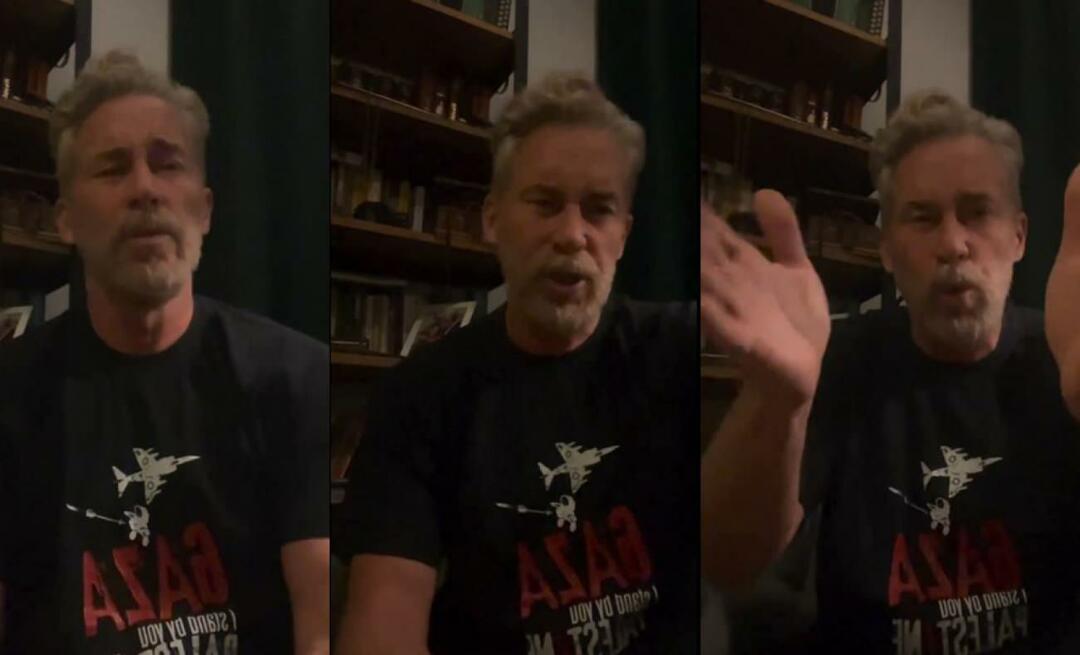Zadnja posodobitev dne
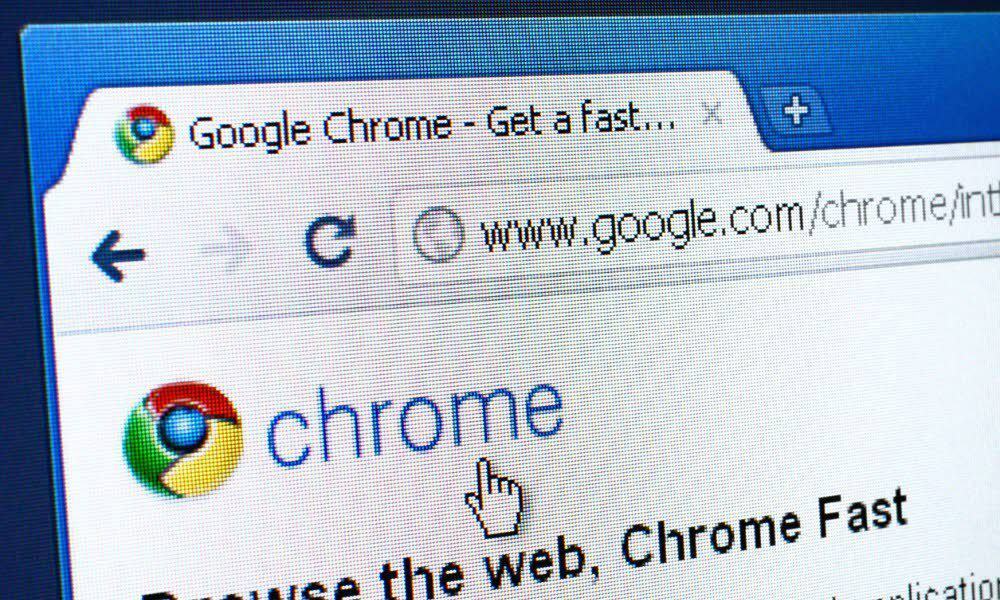
Ali med uporabo Google Chroma prejemate sporočilo o napaki Err_Cache_Miss? Tukaj je nekaj preprostih popravkov, ki jih lahko poskusite.
Pogosti uporabniki Google Chroma so nedvomno naleteli na Napaka Err_Cache_Miss na neki točki. Kot pove že njegovo ime, se brskalnik ustavi, ko manjkajo datoteke predpomnilnika, ki jih mora spletno mesto predložiti in shraniti. Težava je lahko težava z omrežjem, težava z brskalnikom ali samo spletno mesto.
Če v brskalniku Chrome vidite napako Err_Cache_Miss, jo lahko poskusite odpraviti, če težava ni v samem spletnem mestu, tako da sledite tem korakom.
Osvežite stran ali znova zaženite Chrome
Najbolj očitna in preprosta rešitev za napako Err_Cache_Miss je, da osvežite stran, ki jo poskušate naložiti, ali v celoti znova zagnati Chrome.
Če želite osvežiti Chrome, pritisnite Ponovno naložite to stran gumb na levi strani naslovne vrstice. Druga možnost je, da pritisnete F4 tipko na tipkovnici.
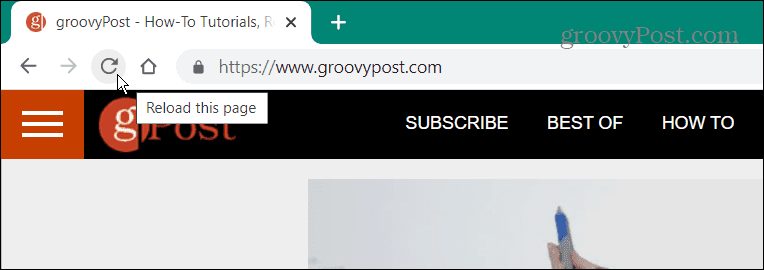
Opomba: Če imate težave s spletnim nakupovanjem ali prijavo na storitev, lahko osvežitev strani povzroči dvakratno pošiljanje podatkov. Izberite URL v naslovni vrstici in pritisnite
Če osvežitev strani ne deluje, lahko Chrome zaprete v upravitelju opravil. Uporaba možnosti Upravitelj opravil zagotavlja, da so vsi primerki brskalnika zaprti.
Če želite zapreti Chrome z upraviteljem opravil:
- Pritisnite na tipka Windows za zagon Začni meni, tip upravitelj opravilin kliknite zgornji rezultat.
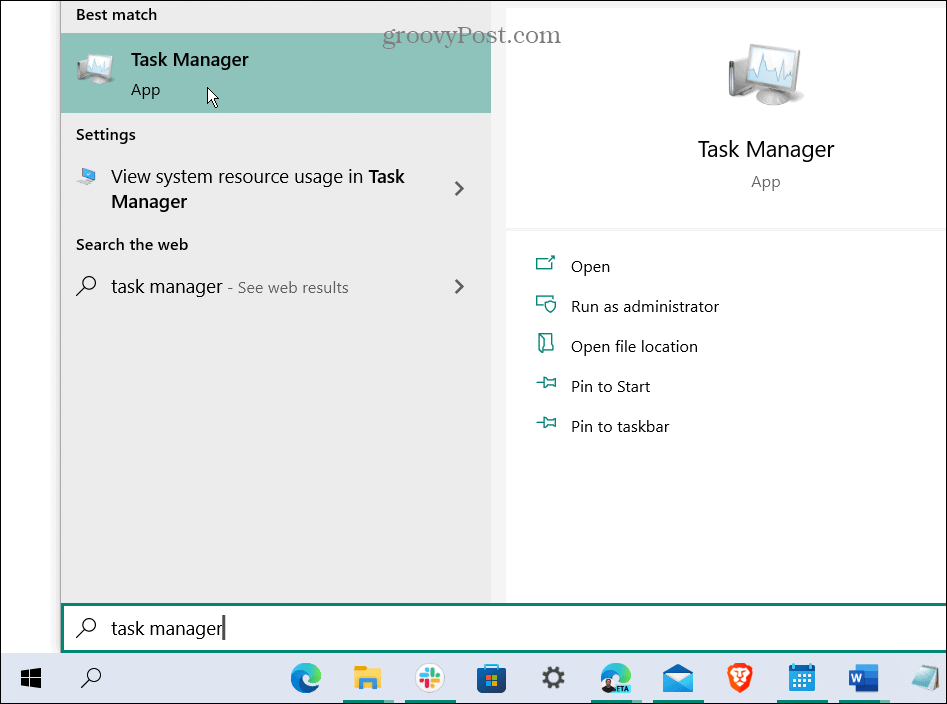
- Izberite Procesi zavihek, z desno tipko miške kliknite vse primerke Google Chroma (procese lahko razvrstite po črkah) in izberite Končaj nalogo.
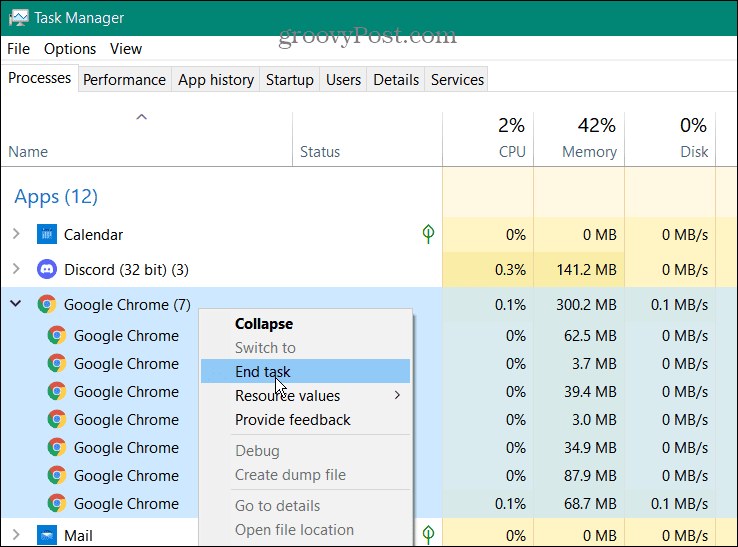
- Znova zaženite Google Chrome in odprite stran, ki povzroča napako Err_Cache_Miss, da preverite, ali je težava odpravljena.
Preverite posodobitve brskalnika
Druga stvar, ki jo lahko poskusite, je ročno posodabljanje Chroma tako, da sledite tem korakom:
- Kliknite ikono s tremi pikami v zgornjem desnem kotu orodne vrstice in pojdite na Pomoč > O Google Chromu.
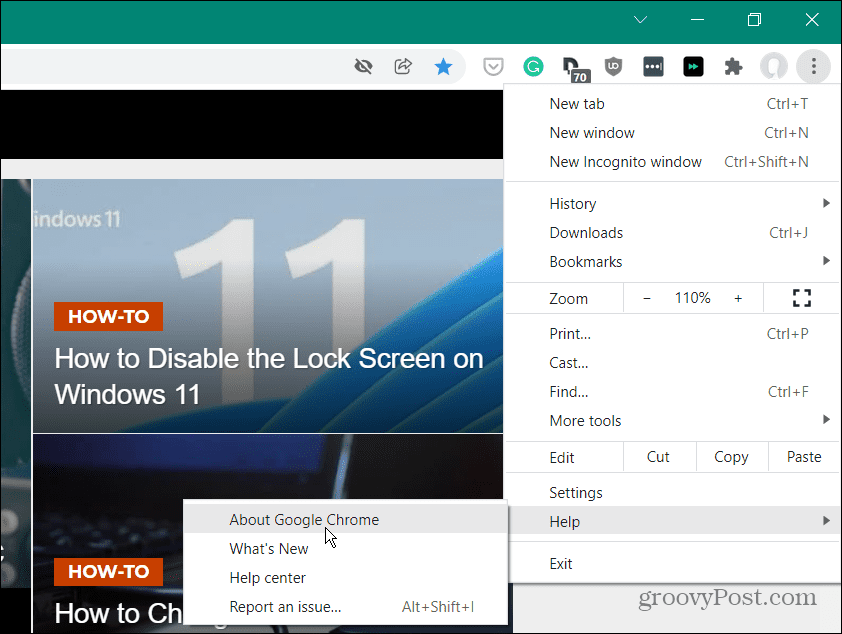
- Če je posodobitev na voljo, kliknite Ponovno zaženite gumb in zagnali boste najnovejšo različico.
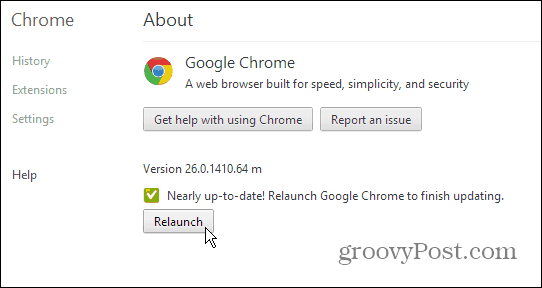
Počisti piškotke brskalnika
Če se napaka še vedno pojavlja, poskusite počistiti shranjene podatke brskalnika, vključno s piškotki. To lahko pogosto odpravi napako Err_Cache_Miss tako, da vaš brskalnik prisili, da znova naloži vse shranjene podatke s spletnega mesta.
Za brisanje piškotkov in drugih shranjenih podatkov v Chromu:
- Kliknite na ikona menija s tremi pikami v zgornjem desnem kotu in izberite Nastavitve iz menija.
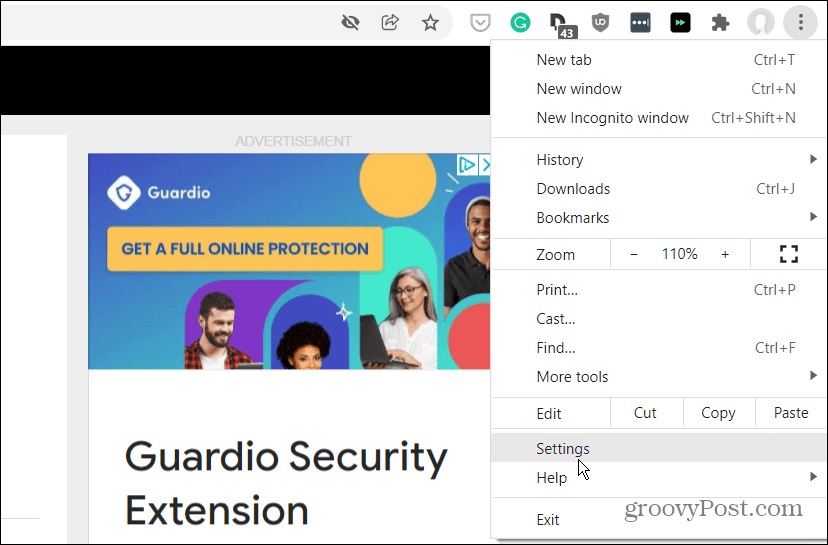
- Iz Nastavitve meni, izberite Varnost in zasebnost, nato kliknite Počisti podatke brskanja.
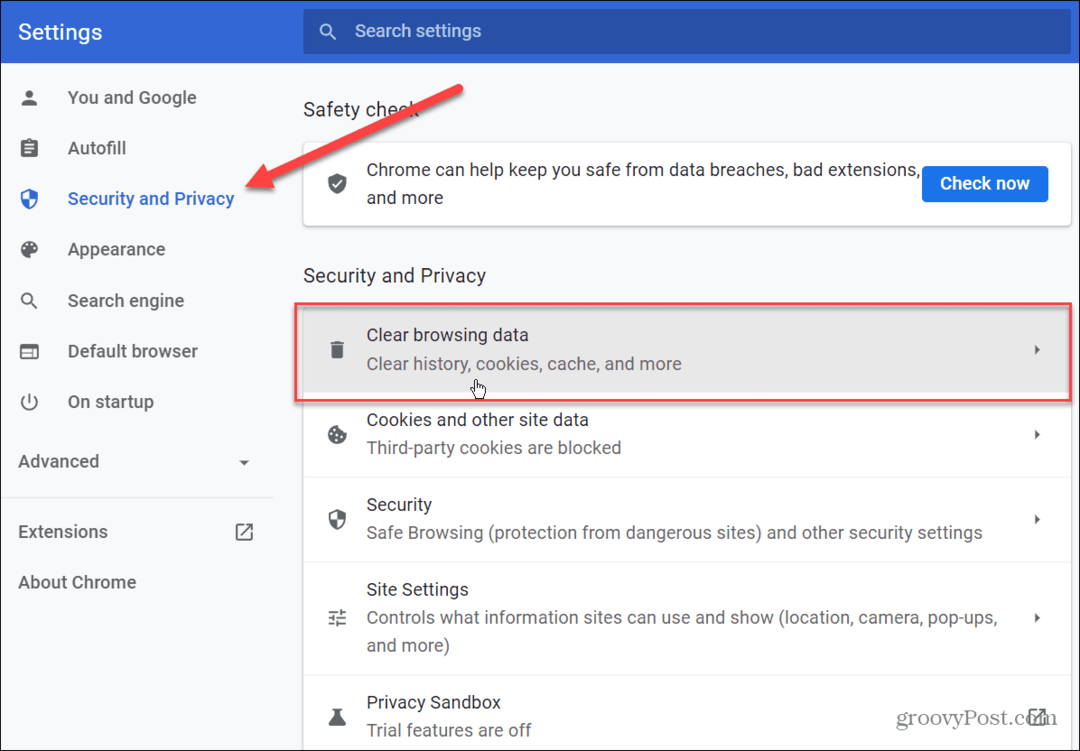
- Ko Počisti podatke brskanja se prikaže zaslon, izberite Ves čas Iz Časovni razpon spustni meni in preverite vse elemente.
- Ko končate, kliknite na Počisti podatke gumb.
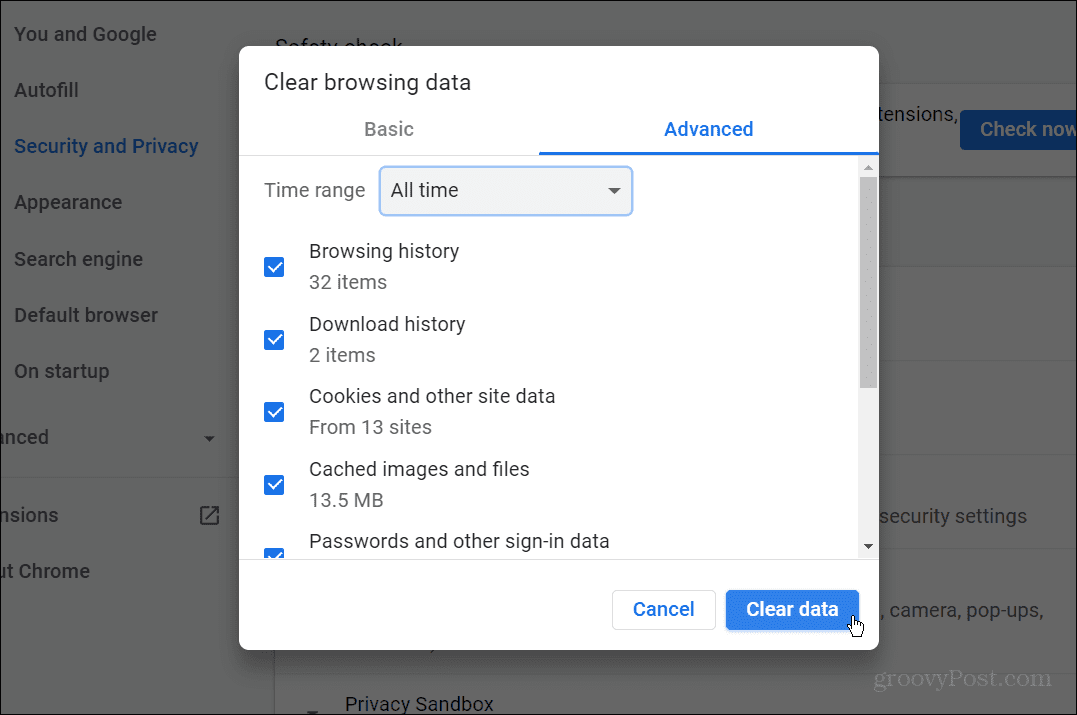
Ko konča postopek brisanja vaših podatkov brskanja, se vrnite na pokvarjeno spletno stran in preverite, ali je napaka odpravljena.
Onemogočite razširitve za Chrome, da popravite Err_Cache_Miss
Razširitve izboljšajo delovanje Chroma, vendar lahko preprečijo pravilno nalaganje spletnega mesta. Na primer, protivirusne razširitve in razširitve za blokiranje oglasov so običajno problematične, vendar lahko katera koli druga razširitev povzroči težave z vašo izkušnjo brskanja.
To težavo lahko odpravite tako, da onemogočite razširitve za Chrome. Storiti to:
- Kliknite na ikona menija s tremi pikami v zgornjem desnem kotu, nato izberite Več orodij > Razširitve iz menija.
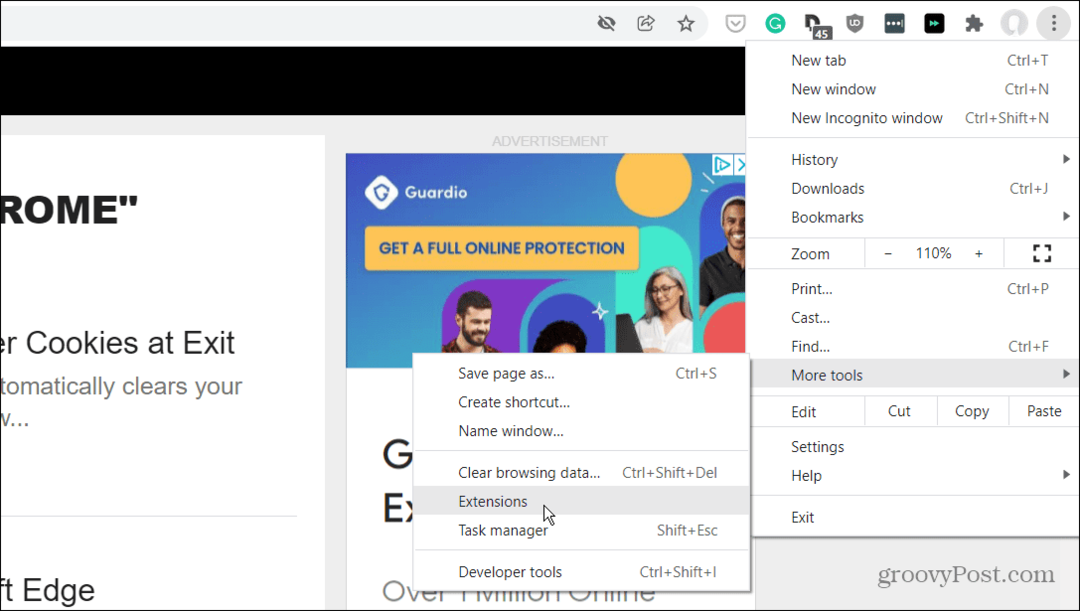
- Prikaže se seznam vaših nameščenih razširitev – pojdite skozi in izklopite potencialno problematične razširitve s pritiskom na drsnik pod opisom razširitve.
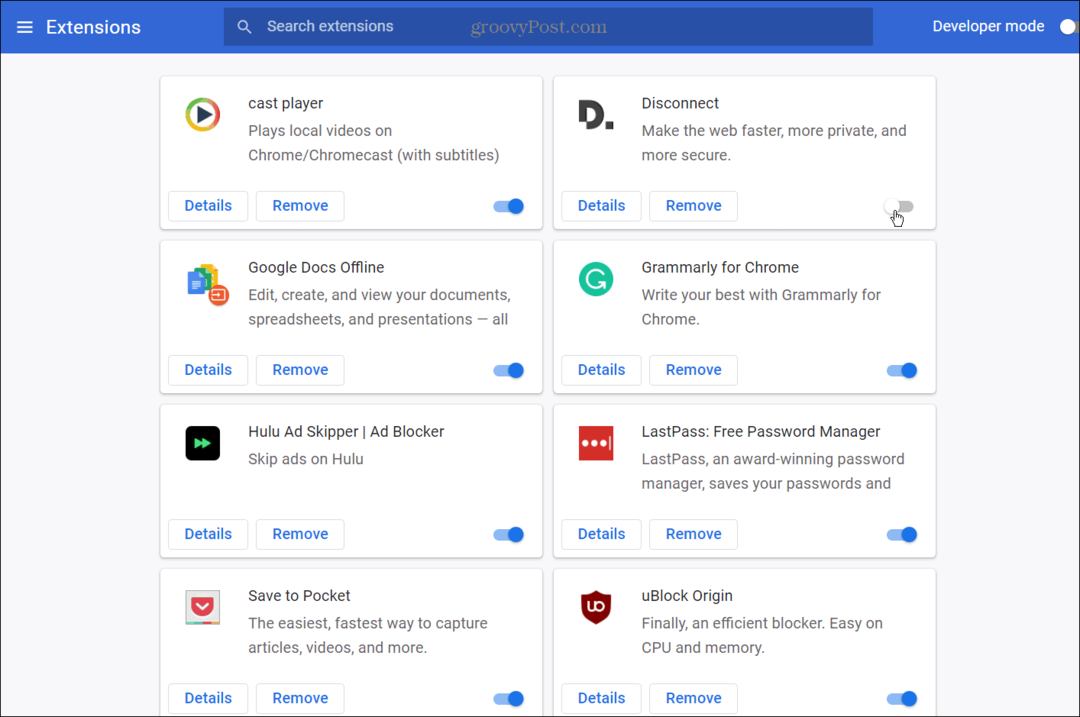
- Ko izklopite vsako razširitev, se vrnite na spletno stran s težavo Err_Cache_Miss in osvežite stran. Morda boste morali nekatere od njih onemogočiti, da ugotovite, kaj povzroča težavo.
Preverite svoje omrežne nastavitve
Če zgornje možnosti ne delujejo, so lahko težave v vaših omrežnih nastavitvah. Na primer, lahko jih je več DNS ali druge težave s povezljivostjo, ki jih boste morali odpraviti, preden lahko odpravite to napako.
Zaženite orodje za odpravljanje težav z internetnimi povezavami
Ena izmed lažjih možnosti, ki jo najprej poskusite, je zagon Orodje za odpravljanje težav z internetnimi povezavami v operacijskih sistemih Windows 10 in 11.
Za uporabo orodja za odpravljanje težav z internetnimi povezavami:
- V sistemu Windows 10 zaženite orodje za odpravljanje težav s pritiskom na Start > Nastavitve > Posodobitev in varnost > Odpravljanje težav > Dodatna orodja za odpravljanje težav > Internetne povezave.
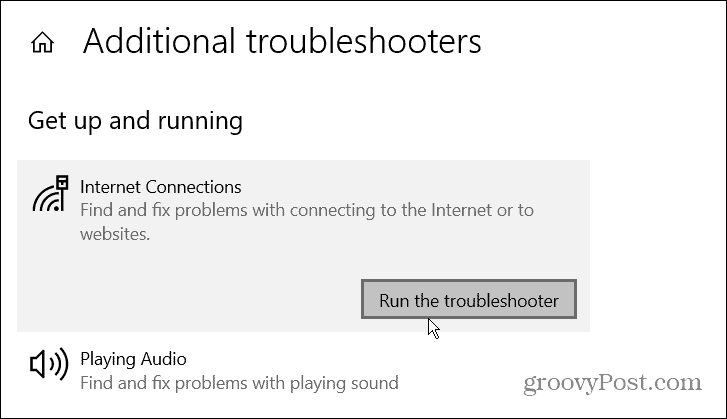
- Za Windows 11 pojdite na Start > Nastavitve > Sistem > Odpravljanje težav > Druga orodja za odpravljanje težav, nato kliknite na teci gumb poleg internetne povezave.
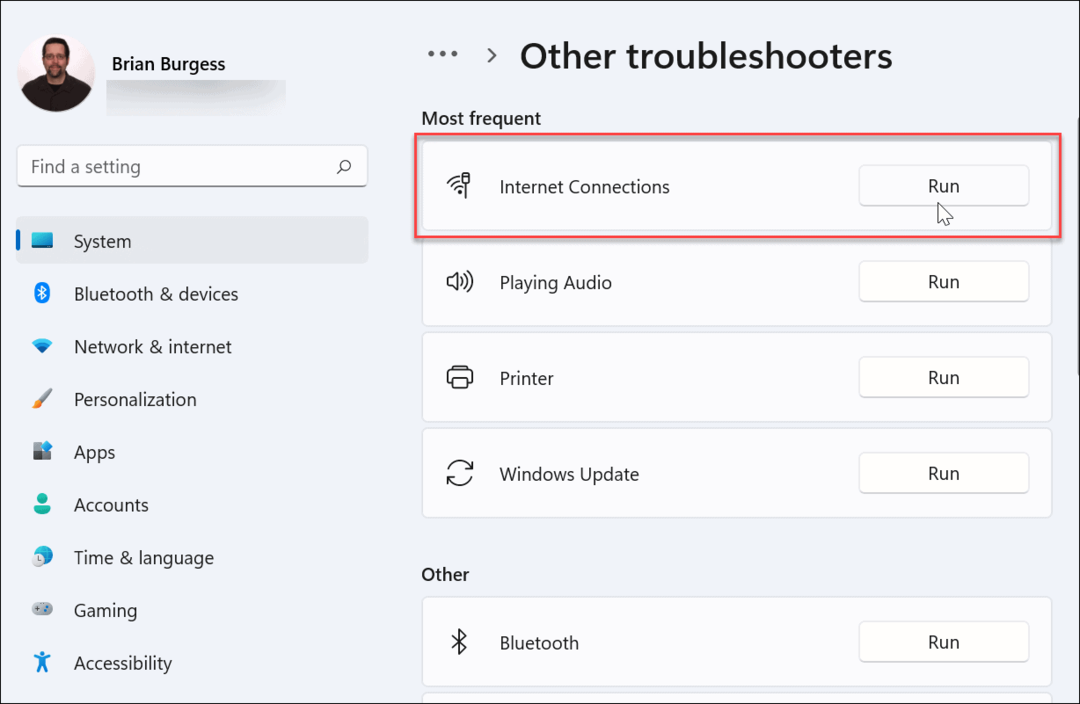
Ko Orodje za odpravljanje težav z internetnimi povezavami odpre, sledite navodilom čarovnika na zaslonu. Orodje za odpravljanje težav deluje enako v sistemu Windows 10 in 11. Če težava ni ugotovljena, pojdite na naslednje korake.
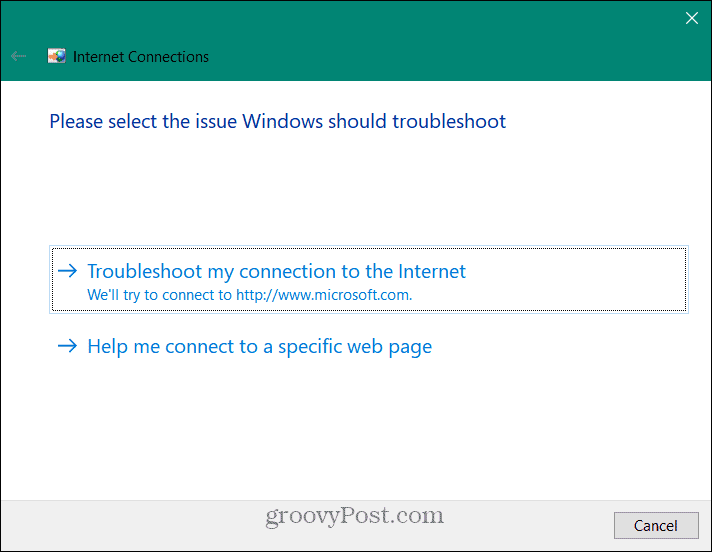
Ročno ponastavite omrežne povezave
Omrežno povezavo lahko ponastavite tudi v računalniku z operacijskim sistemom Windows 10 ali 11. S tem lahko odstranite vse nasprotujoče si nastavitve, ki bi lahko preprečile pravilno delovanje vašega interneta. Ukazi so enaki za Windows 10 in 11.
Če želite ročno ponastaviti omrežne nastavitve v sistemih Windows 10 in 11, naredite naslednje:
- Z desno tipko miške kliknite Začni meni in izberite Windows PowerShell (skrbnik) iz menija.
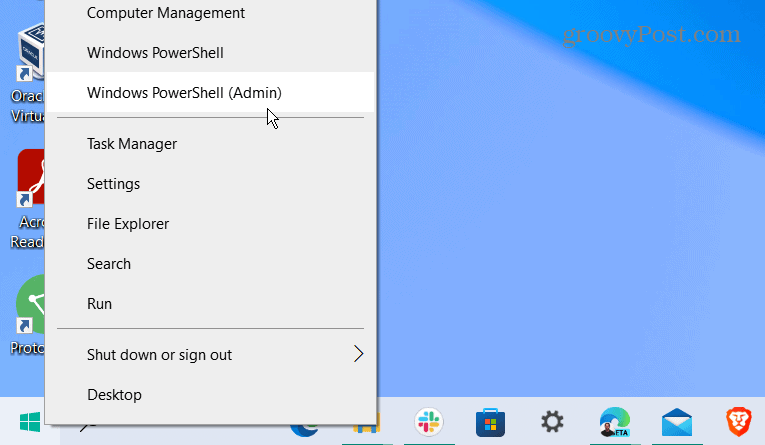
- Ko PowerShell Prikaže se zaslon, vnesite naslednje ukaze (po vrsti), da ponastavite omrežno povezavo.
ipconfig /release ipconfig /flushdns ipconfig /renew netsh winsock ponastavi
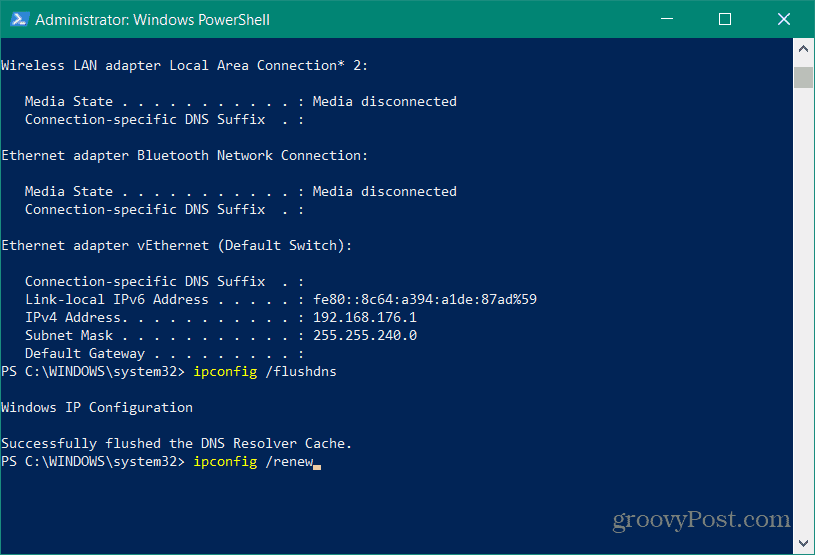
Onemogočite predpomnjenje v Chromu, da popravite Err_Cache_Miss
Če imate še vedno težave z Err_Cache_Miss v Chromu, je še en popravek, ki ga je vredno omeniti, začasno v celoti onemogočiti mehanizem za predpomnjenje Google Chrome.
Če želite onemogočiti Chromovo predpomnjenje:
- Odprite Chrome in naložite stran, ki prikazuje napako Err_Cache_Miss.
- Kliknite na ikona menija s tremi pikami v zgornjem desnem kotu in izberite Več orodij > Orodja za razvijalce iz menija.
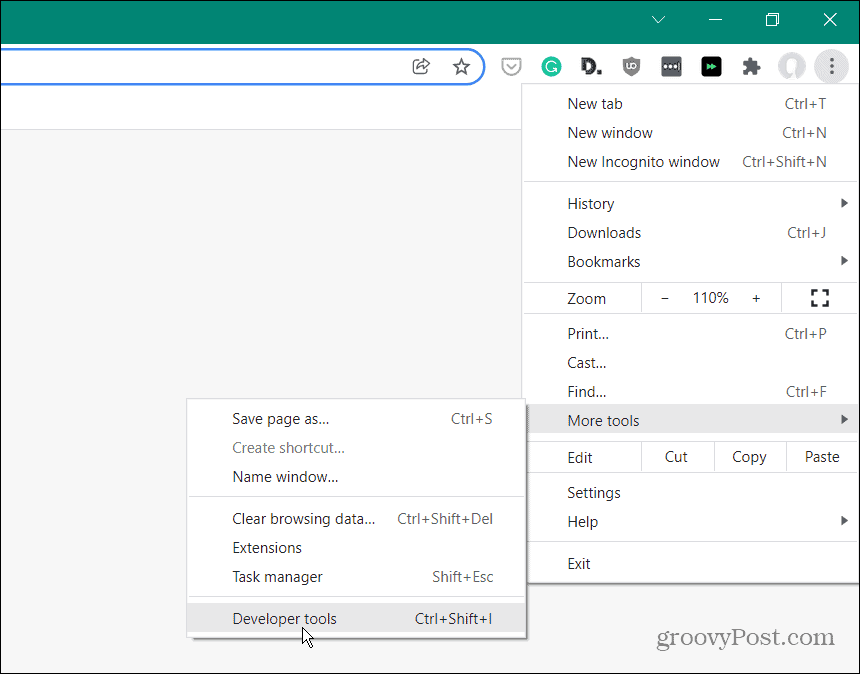
- Nato izberite omrežje zavihek in preverite Onemogoči predpomnilnik polje, da ga omogočite.
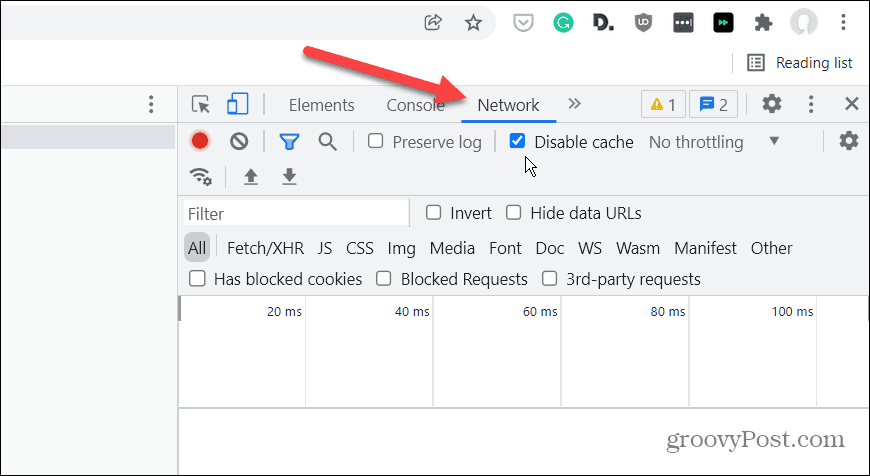
Znova naložite stran z napako in napake ne bi smeli več videti. Morda boste ugotovili, da nekateri podatki (kot so piškotki ali podatki obrazcev) niso pravilno zabeleženi ali shranjeni, če je Chromov mehanizem za predpomnjenje onemogočen.
Preprečevanje napak v brskalniku Google Chrome
Z malo sreče bo ena od zgoraj razloženih možnosti zaustavila ali popravila napako Err_Cache_Miss v Google Chromu.
Če v Chromu redno vidite napake, boste morda morali razmisliti o prehodu na drug brskalnik, kot je Firefox ali Microsoft Edge. Lahko bi celo dal beta različica Chroma poskus.
Če vam uspe popraviti brskalnik Chrome, lahko izkoristite nekatere neverjetne funkcije, kot je zmožnost predvajanje medijev v naprave Chromecast iz vašega računalnika. Če živite v večjezičnem gospodinjstvu, lahko tudi spremenite privzeti jezik v Chromu z lahkoto.
Kako najti ključ izdelka za Windows 11
Če morate prenesti ključ izdelka za Windows 11 ali ga potrebujete samo za čisto namestitev operacijskega sistema,...
Kako počistiti predpomnilnik, piškotke in zgodovino brskanja v brskalniku Google Chrome
Chrome odlično shranjuje vašo zgodovino brskanja, predpomnilnik in piškotke, da optimizira delovanje brskalnika v spletu. Njeno je, kako ...
Ujemanje cen v trgovini: kako priti do spletnih cen med nakupovanjem v trgovini
Nakup v trgovini ne pomeni, da morate plačati višje cene. Zahvaljujoč garanciji za ujemanje cen lahko dobite spletne popuste med nakupovanjem v...
Kako podariti naročnino Disney Plus z digitalno darilno kartico
Če ste uživali v Disney Plus in ga želite deliti z drugimi, tukaj je opisano, kako kupiti naročnino Disney+ Gift za ...